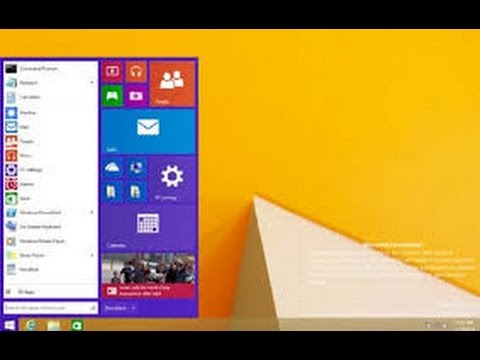Gli errori durante la navigazione sono piuttosto comuni in tutti i browser web. Tuttavia, dobbiamo capire che dietro ogni errore c'è un lato tecnico o forse un problema tecnico che lo sta facendo accadere. Noi di TheWindowsClub ci siamo impegnati a risolvere gli errori più comuni associati a tutti i browser più diffusi. Questa volta spiegheremo come risolvere il problema errori di download del file che spuntano dentro Google Chrome.
L'errore è piuttosto irritante, soprattutto se si ha fretta e si intende scaricare un allegato importante o qualsiasi altro file. Questo problema persiste anche quando provi a scaricare nuove app, temi, estensioni o persino file con altre estensioni. Di seguito è riportato un elenco di errori che di solito affliggono i browser Chrome e anche un breve di come è possibile risolvere lo stesso,

Chrome Scarica errori
Se ricevi uno di questi errori di download del browser Chrome, questo post ti mostrerà come sbloccare i file e correggere questi errori di download su un PC Windows:
- Scansione virus non riuscita o errore rilevato dal virus
- Scarica bloccato
- Nessun errore di file
- Errore proibito
- Disco pieno errore
- Errore di rete non riuscito
Inutile dire che nulla funziona se non si è connessi a Internet, quindi il primo passo dovrebbe sempre riguardare il controllo della connessione. Verifica che la tua connessione Internet funzioni, svuota la cache del browser e riprova. Inoltre, prova a forzare la ripresa del download del file facendo clic su "Curriculum vitae. "Un altro modo è provare e riprendere il download dopo un intervallo di tempo.
1] Scansione virus non riuscita o errore rilevato dal virus
È chiaro che il tuo software antivirus potrebbe aver bloccato il download e puoi semplicemente aprire lo strumento antivirus e controllare i dettagli sul motivo per cui il file è stato bloccato. Un'altra possibilità è che Windows Attachment Manager abbia già rimosso il file che hai provato a scaricare. Controlla le impostazioni di sicurezza Internet di Windows per le preferenze di download.
2] Download bloccato
Questo è ancora un altro problema peculiare che è persistente con determinati siti Web e download di file. Su Windows, questo problema si verifica in genere quando Windows Attachment Manager ha rimosso il file che si era tentato di scaricare o forse il file è stato bloccato dalle impostazioni di sicurezza di Internet di Windows.
3] Nessun errore di file
Bene, questo è semplice, tutto ciò significa che stai cercando di scaricare un contenuto che non è più ospitato sul sito web. Anche in questo caso, puoi provare a contattare il proprietario del sito web o provare a trovare un sito alternativo.
4] Errore Proibito
Forbidden Error è un modo del sistema che ti dice che non hai abbastanza permessi per scaricare il file dal server. Questo è qualcosa che è molto comune su intranet e se non si ha accesso al download. Se hai accesso al download e non sei ancora in grado di accedervi assicurati che il tuo IP non sia bloccato dal sito web.
5] Errore pieno del disco
Di nuovo un semplice errore che ti suggerisce direttamente di eliminare alcuni elementi dal tuo computer o semplicemente di cancellare il cestino.
6] Errore di rete non riuscito
Generalmente questo errore si verifica quando stai tentando di salvare qualcosa da Chrome Web Store e questo è spesso causato da un software indesiderato che blocca l'installazione. Puoi rimuovere il software indesiderato e riprovare con l'installazione, in alternativa, ti suggerirei personalmente di verificare se il tuo firewall è il colpevole.
Spero che questo ti aiuti.